Istruzioni per BlaggerEditor 2.2
Nota: se le istruzioni sono troppo lunghe e noiose per voi, e volete solo provare il programma, potete direttamente saltare al capitolo 8, dove un tutorial vi spiega passo passo le azioni da compiere per disegnare e salvare il vostro primo livello. Buona lettura!
Indice
1. Dove trovare BlaggerEditor e questa documentazione
2. Che cos'e' "Blagger"
3. Che cos'e' BlaggerEditor
4. Requisiti
5. Installazione e disinstallazione
6. Comandi disponibili
7. Uso del mouse
8. Tutorial: prima parte
9. Tutorial: seconda parte
1. Dove trovare BlaggerEditor e questa documentazione
Potrete trovare la versione piu' recente del programma "BlaggerEditor", insieme alle istruzioni, all'indirizzo http://www.geocities.com/andrear1979/msx/bledit/index.html. Il mio indirizzo di e-mail e': andrear1979@hotmail.com. Potete usarlo per segnalazioni, commenti, proposte e proteste riguardo a questo programma, oppure per spedirmi qualche livello costruito da voi.
2. Che cos'e' "Blagger"
| Schermo di intro 1 |
Schermo di intro 2 |
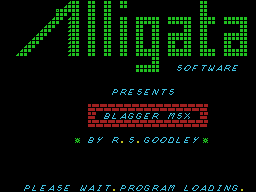 |
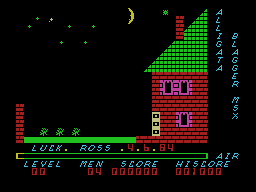 |
"Blagger" e' il nome di un videogioco prodotto nel 1984 da Alligata Software per il sistema MSX; pur non essendo noto come i titoli prodotti da Konami e ASCII, vanta comunque buona grafica e fluidita'. E' un "platform" in cui contano la logica (per scegliere il percorso adatto) e la destrezza (per affrontare lo schema senza errori).
Scopo del gioco e' quello di recuperare in ogni schema le 5 chiavi sparse per lo schermo, e arrivare all'uscita rappresentata dal rettangolo giallo con scritto "Safe" (="Salvezza"). Lo schema e' irto di ostacoli e nemici da schivare accuratamente. Sono entrambi mortali: infatti il solo contatto con uno di questi provoca l'immediata morte del nostro personaggio, e lo schema riparte dall'inizio. Avete a disposizione 4 vite per completare i 20 schemi di difficolta' crescente, quindi dovrete giocare col coltello tra i denti...
| Livello 0 |
Livello 3 |
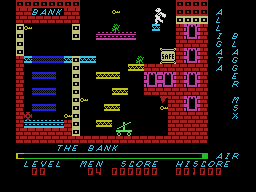 |
 |
3. Che cos'e' BlaggerEditor
"BlaggerEditor", come dice il nome, vi permette di creare degli schemi per Blagger secondo il vostro gusto e la vostra fantasia. E' un programma ad interfaccia grafica per Windows 95/98/2000/XP che vi consentira' di creare, aprire, salvare e modificare i vostri schemi con la massima semplicita' (e quasi sempre con l'uso del mouse).
| Figura 1: nuovo livello |
Figura 2: opzioni del livello |
 |
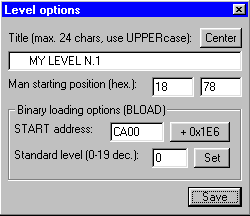 |
| Figura 3: la barra dei blocchetti |
|---|
 |
4. Requisiti
Qualsiasi computer equipaggiato con Windows 95, mouse, tastiera dovrebbe permettere l'esecuzione di BlaggerEditor. Lo spazio su disco richiesto e' molto piccolo (qualche centinaio di KByte), tuttavia dovete prevedere un po' di spazio aggiuntivo per i vostri schemi (circa un KByte per schema) e soprattutto MOLTO spazio se volete generare dei file .WAV per un MSX reale (8 MByte per ogni file .WAV salvato). Se non fate uso di quest'ultima opzione, BlaggerEditor puo' installarsi comodamente anche su un floppy disk da 1.44 MByte o addirittura da 720 KByte.
Infine avrete bisogno di un emulatore che supporti i file .CAS: io utilizzo FMSX-DOS v.1.62b, il comando da impartire da DOS e':
FMSX-DOS -msx1 -tape
E' importante ricordare di avviare l'emulatore tenendo premuto il tasto SHIFT (niente supporto floppy disk), altrimenti il gioco presenta dei malfunzionamenti (schemi corrotti o mancata esecuzione).
5. Installazione e disinstallazione
Il programma non ha bisogno di alcuna procedura di installazione, dovrete semplicemente scompattare il file .ZIP in una cartella da voi creata (il nome della cartella e' libero, comunque "BlaggerEditor" sembrerebbe una buona scelta...).
Analogo discorso vale per la disinstallazione: basta cancellare l'intera cartella che contiene il programma (magari salvate su un disco floppy gli schemi da voi creati).
6. Comandi disponibili
- File/New - crea un nuovo schema vuoto con cornice di mattoni
- File/Open - apre uno schema (file .BIN) e lo mostra a video
- File/Save - salva lo schema corrente in un file .BIN
- File/Exit - chiude il programma
- Tools/Blocks - attiva la palette dei blocchetti (elementi per disegnare lo schema)
- Tools/Level Options - attiva la pagina di opzioni tecniche del livello
- Tools/Monster Options - attiva la pagina di opzioni tecniche riguardanti la disposizione del personaggio e di eventuali mostri/nemici nello schema
- Convert/.BIN to .CAS file - compila vari schemi (file .BIN) in un eseguibile MSX (file .CAS)
- Convert/.CAS to .WAV file - trasforma il file .CAS in file .WAV, per poter giocare a Blagger (con gli schemi da voi modificati) su una macchina MSX reale
- Options/.WAV double baud rate - salva il file .WAV in modalita' 2400 baud (occupa meno spazio su disco e richiede meno tempo per il caricamento, ma quest'ultimo risulta meno affidabile)
- Help/Manual(F1) - Mostra l'help in linea
- Help/About - Mostra versione e data di compilazione del programma
7. Uso del mouse
- Tasto sinistro - ogni click genera un blocchetto, trascinate il cursore sempre col tasto sinistro premuto per poggiare tanti blocchetti
- Tasto destro - traccia una riga di blocchetti che parte dal cursore e arriva fino al punto dove per l'ultima volta era stato premuto il tasto sinistro.
Esempio
- Vado in alto a sx, premo il tasto sinistro: appare un blocchetto nell'angolo alto/sx.
- Dopo aver eseguito il passo 1, vado in basso a dx, premo il tasto destro: si genera una linea diagonale da alto/sx a basso/dx.
8. Tutorial: prima parte
Vedremo ora come creare un file .BIN contenente uno schema disegnato da voi.
- Avviate BlaggerEditor
- File/New: si genera lo schema vuoto
- Tools/Blocks: appare la palette dei vari blocchetti
- Scegliete il blocchetto "Mattone" (in basso piu' a sx)
- Ora cliccate un po' col tasto sinistro in giro per lo schema, si depositeranno i vostri mattoncini. Potete cambiare tipo di blocchetto cliccando su un'altra figurina in basso. Provate anche l'uso del tasto destro, come spiegato al capitolo 7
- File/Save: vi sara' richiesto un nome di file (dovete scrivere anche l'estensione .bin)
- File/Exit: il programma si chiude
- Riavviate BlaggerEditor
- File/Open: vi sara' richiesto un nome di file: cliccate sul file che avevate salvato prima, o premete Invio per accettare.
- Dovrebbe essere riapparso il livello che avevate creato prima. Se e' cosi', avete provato con successo un tipico esempio dell'uso del programma.
9. Tutorial: seconda parte
Con questi comandi potrete generare il vostro file .CAS per giocare a Blagger sull'emulatore. Per comodita' supponiamo che abbiate salvato un livello di nome "prova.bin".
- Avviate Blagger Editor
- Convert/.BIN to .CAS file: appare una casella di dialogo
- Nel campo di testo dovete scrivere quale livello volete rimpiazzare (un numero tra 0 e 19 compresi)
- Cliccate "Sel. level": vi sara' richiesto il nome del file .BIN da importare, e il nome del file .CAS da modificare
- Potete ripetere piu' volte il passo precedente, per aggiungere differenti livelli (ricordatevi di cambiare il numero di livello quando ne aggiungete un altro)
- Il vostro file .CAS e' pronto!
Torna all'indice